- 視窗軟件設計和開發自動化:可視化D++語言
- 楊章偉 唐同誥
- 1420字
- 2021-04-02 22:09:51
3.1.1 添加表格控件
在第1章“構建軟件自動化框架”中,用戶已經創建了一個“病員”數據庫,其由5個字段組成,即病員號、姓名、性別、疾病和住院日期。前面章節采用“標簽控件+編輯框控件”的形式表示該數據庫表(簡稱數據表),本節將用一個表格控件將病員表中的數據表示出來,具體實現步驟如下:
(1)雙擊桌面上的“可視化D++語言”圖標(“Visual D++”)或者啟動“C:\Visual D++Language”中的“Visual D++Language.exe”,打開可視化D++軟件設計語言的集成設計開發環境——SDDA,應用軟件將提示用戶打開一個工程,這里打開“模型包\書\第3章窗體內部數據傳送”中的“病員資訊服務_數據庫.mdb”,該工程包含了“病員”數據庫,單擊【打開】按鈕,則打開了該工程設計文件,如圖3.1所示。
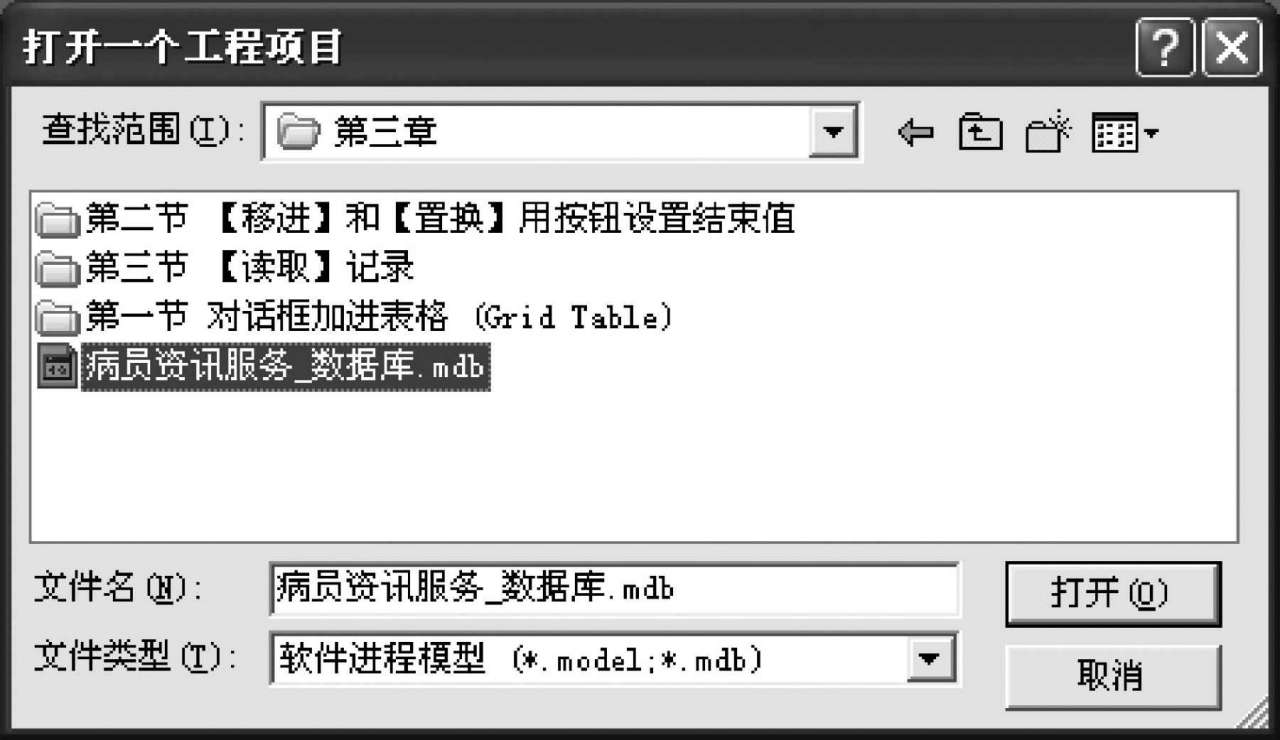
圖3.1 打開初始工程
(2)此時可視化D++軟件設計語言的集成設計開發環境——SDDA將會給出Windows窗體應用軟件的整個開發流程和相關信息,如圖3.2所示。
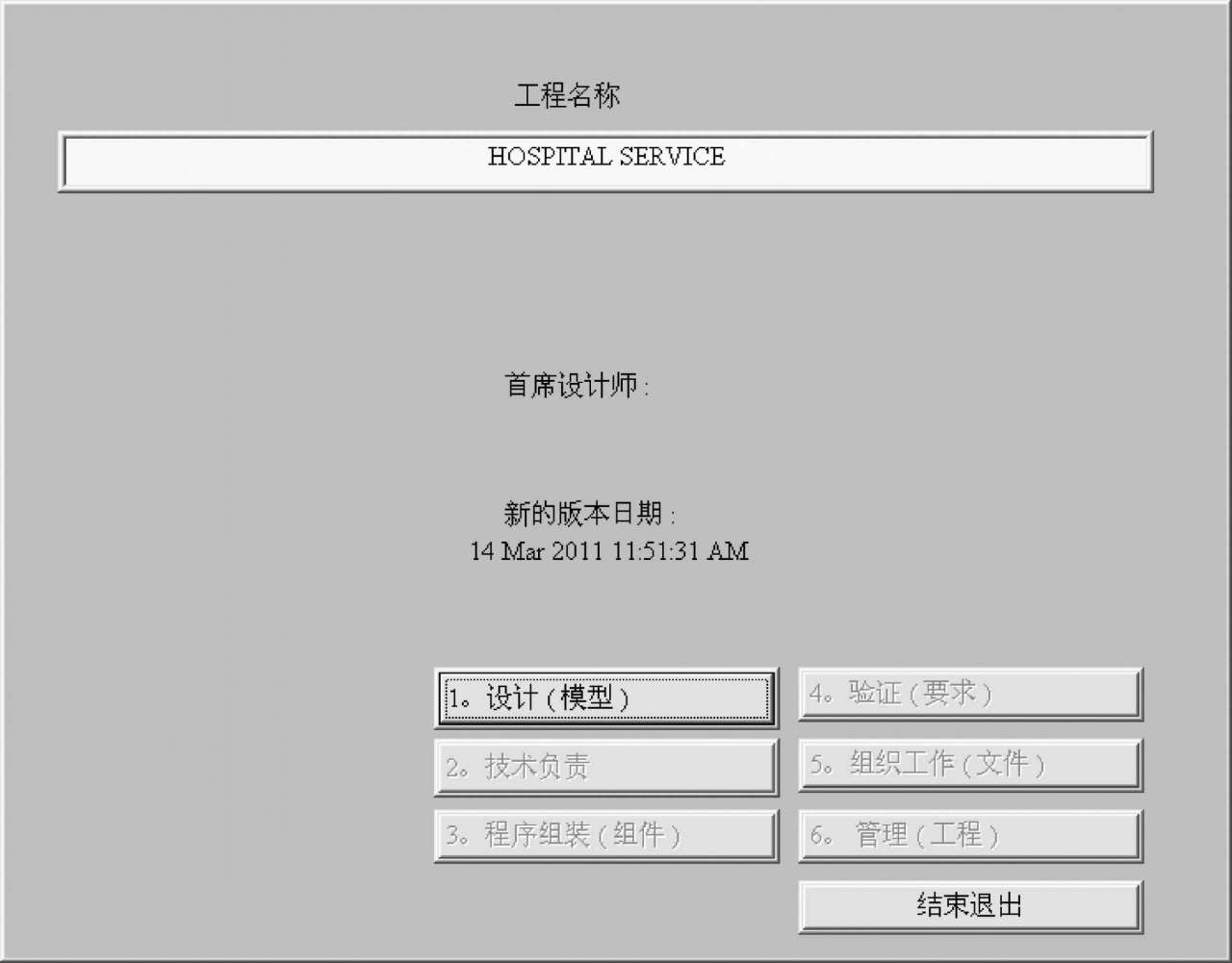
圖3.2 查看工程的基本信息
(3)在圖3.2中單擊【1。設計(模型)】按鈕進入SDDA,設計開發環境將自動打開3個目錄,即物件目錄、進程目錄和職務目錄,此時物件目錄中已有數據庫“病員”,如圖3.3所示。
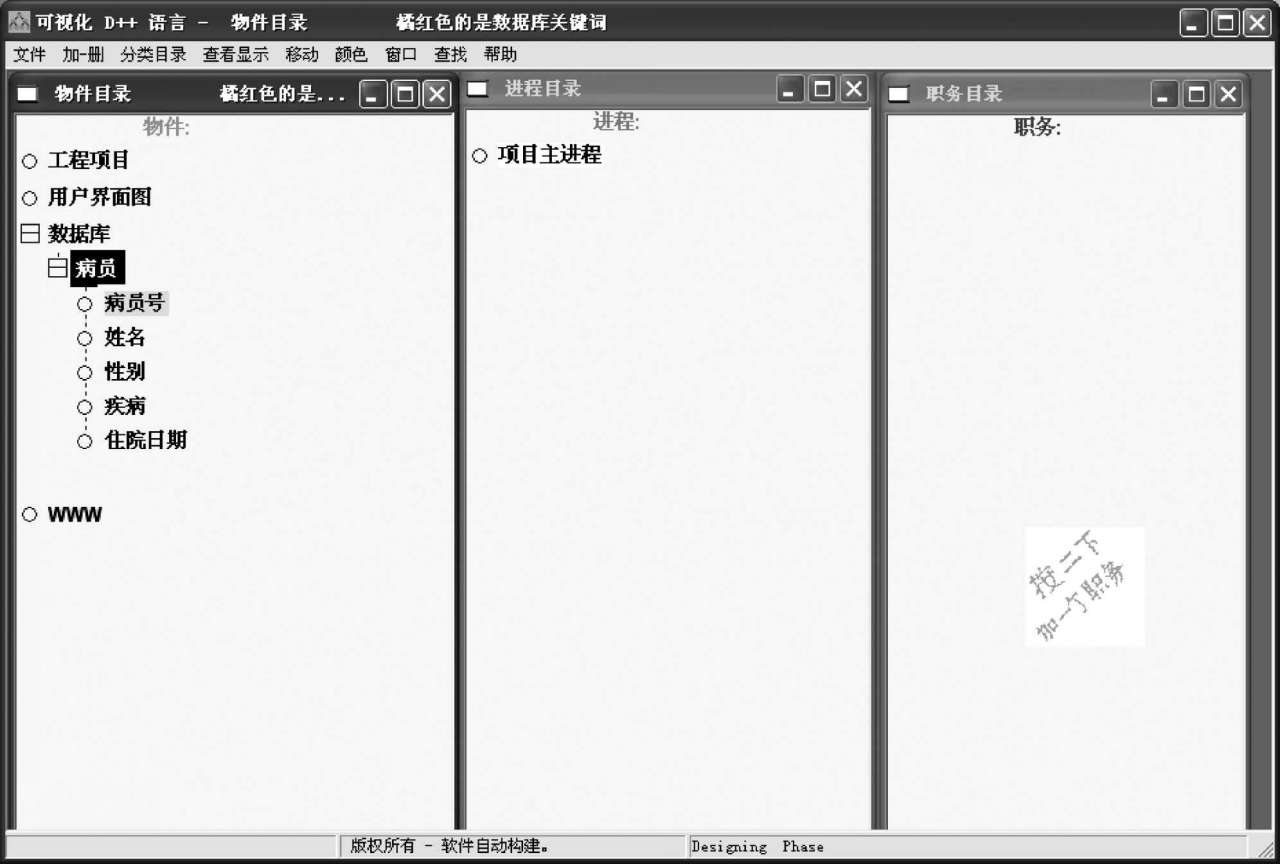
圖3.3 打開工程后的SDDA界面
(4)添加一個新窗體到用戶界面圖。在圖3.3中的物件目錄頁的空白處雙擊,在彈出的對話框中輸入窗體名稱“病員資訊”,如圖3.4所示。
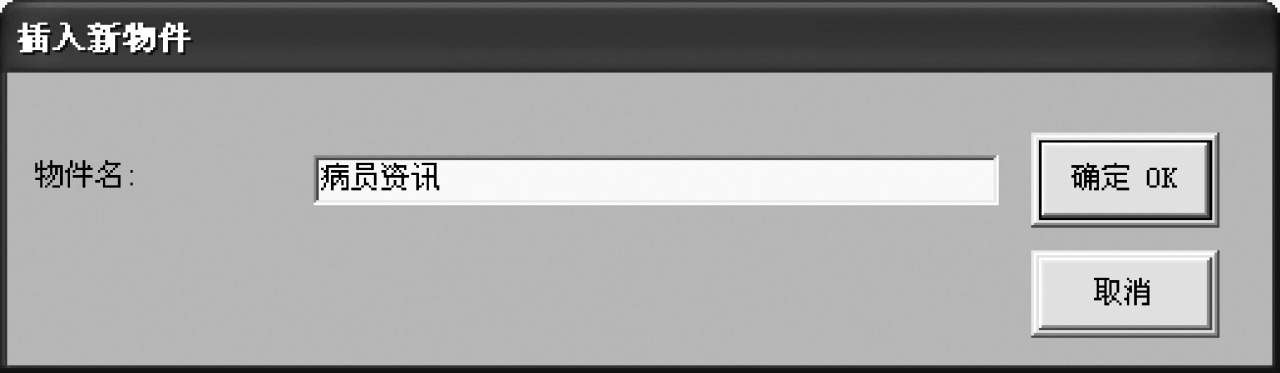
圖3.4 添加新窗體
(5)在圖3.4中單擊右側的【確定OK】按鈕,SDDA將彈出提示信息框,告訴用戶如何操作,如圖3.5所示。

圖3.5 提示信息框
(6)單擊【確定】按鈕,鼠標指針將變成“+”字形,將鼠標指針移至物件目錄中的“用戶界面圖”項的節點上單擊,此時計算機將發出“嘀”的長聲,同時彈出如圖3.6所示的選擇對話框。

圖3.6 選擇對話框
上述對話框要求用戶選擇新建的窗體所包含默認按鈕的擺放位置,當用戶單擊【是(Y)】按鈕時,默認按鈕將垂直顯示在新窗體的右側,否則將水平顯示在新窗體的底部,此處單擊【是(Y)】按鈕,完成后SDDA將自動打開該新窗體,如圖3.7所示。
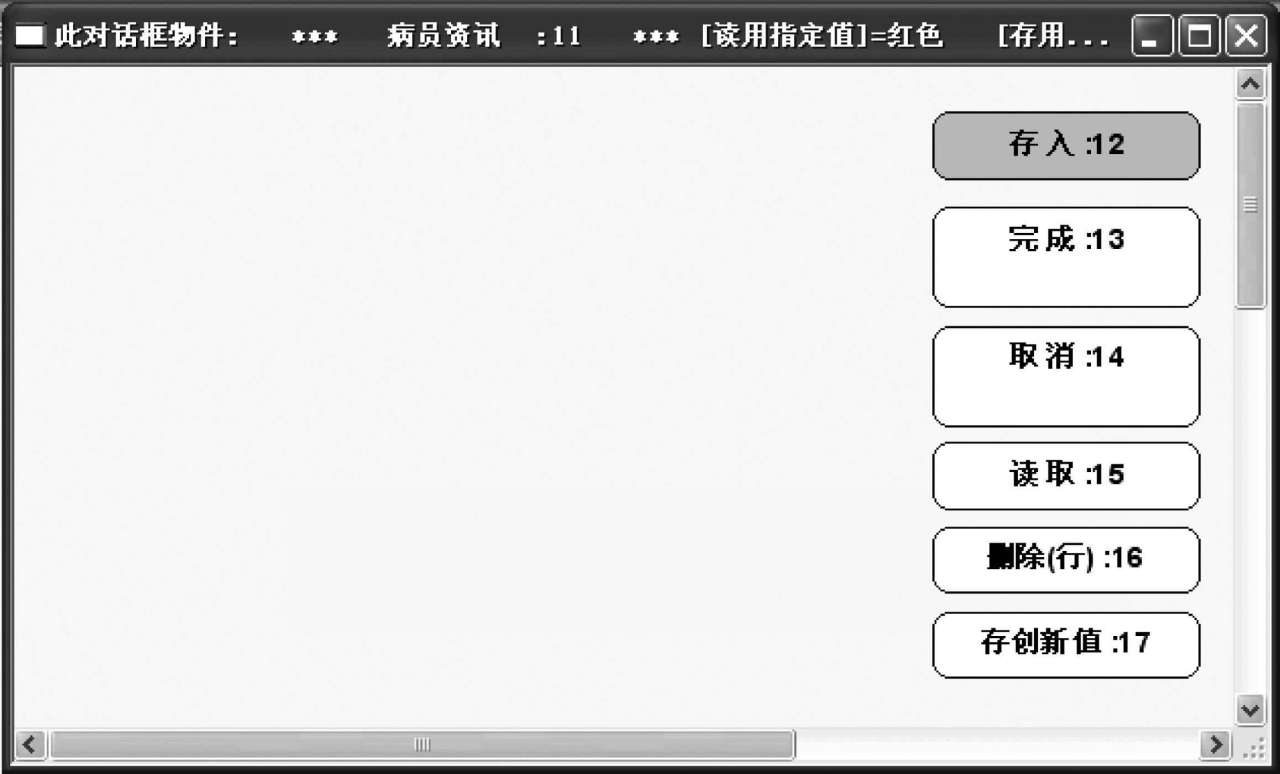
圖3.7 新窗體
(7)在圖3.7所示的新窗體界面下選擇SDDA主菜單中的【加元件】|【表格(Grid Table)】菜單項,如圖3.8所示。
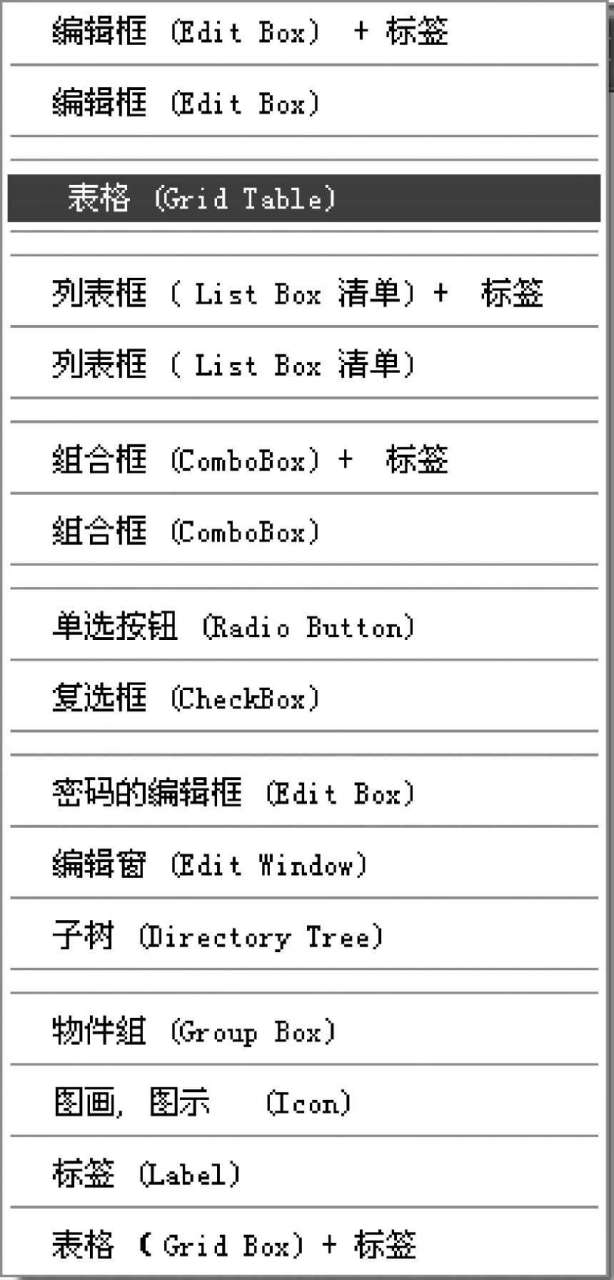
圖3.8 選擇【表格(Grid Table)】菜單項
選擇【表格(Grid Table)】菜單項后,鼠標指針將變成“+”字形,將鼠標指針移至新創建的窗體“病員資訊”上單擊,此時SDDA將彈出如圖3.9所示的對話框。
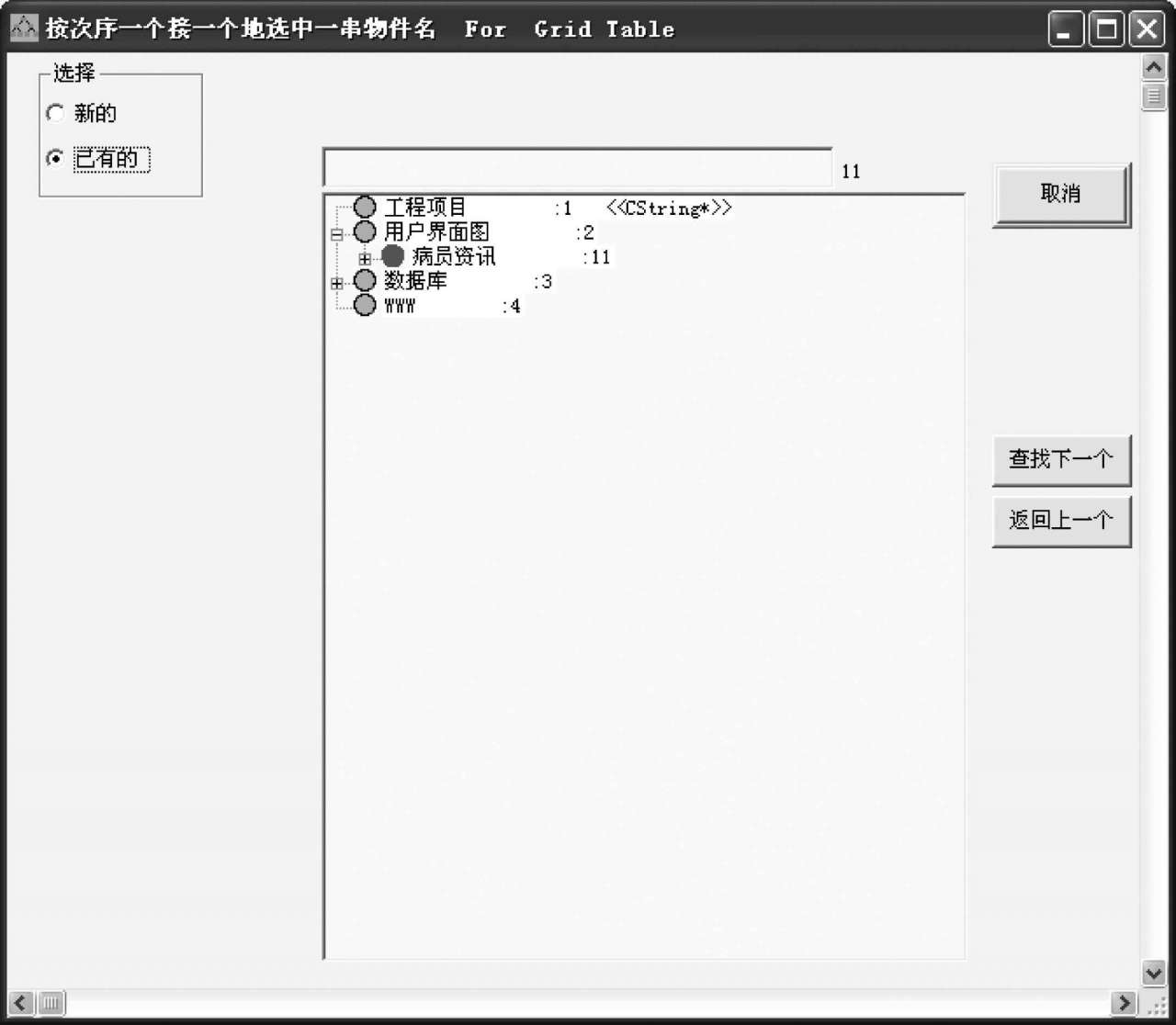
圖3.9 選擇表格控件包含的字段
圖3.9所示對話框的功能為選擇表格控件包含的字段,字段可以新建,也可以從已有數據表中獲取。此處將“病員資訊”數據表中的5個字段作為表格控件的列,即在圖3.9中選擇“已有的”單選按鈕,并單擊數據庫左側的“ ”符號,展開數據表中的所有字段,并依次單擊數據表“病員”下的5個字段,即“病員號”、“姓名”、“性別”、“疾病”、“住院日期”,如圖3.10所示。
”符號,展開數據表中的所有字段,并依次單擊數據表“病員”下的5個字段,即“病員號”、“姓名”、“性別”、“疾病”、“住院日期”,如圖3.10所示。
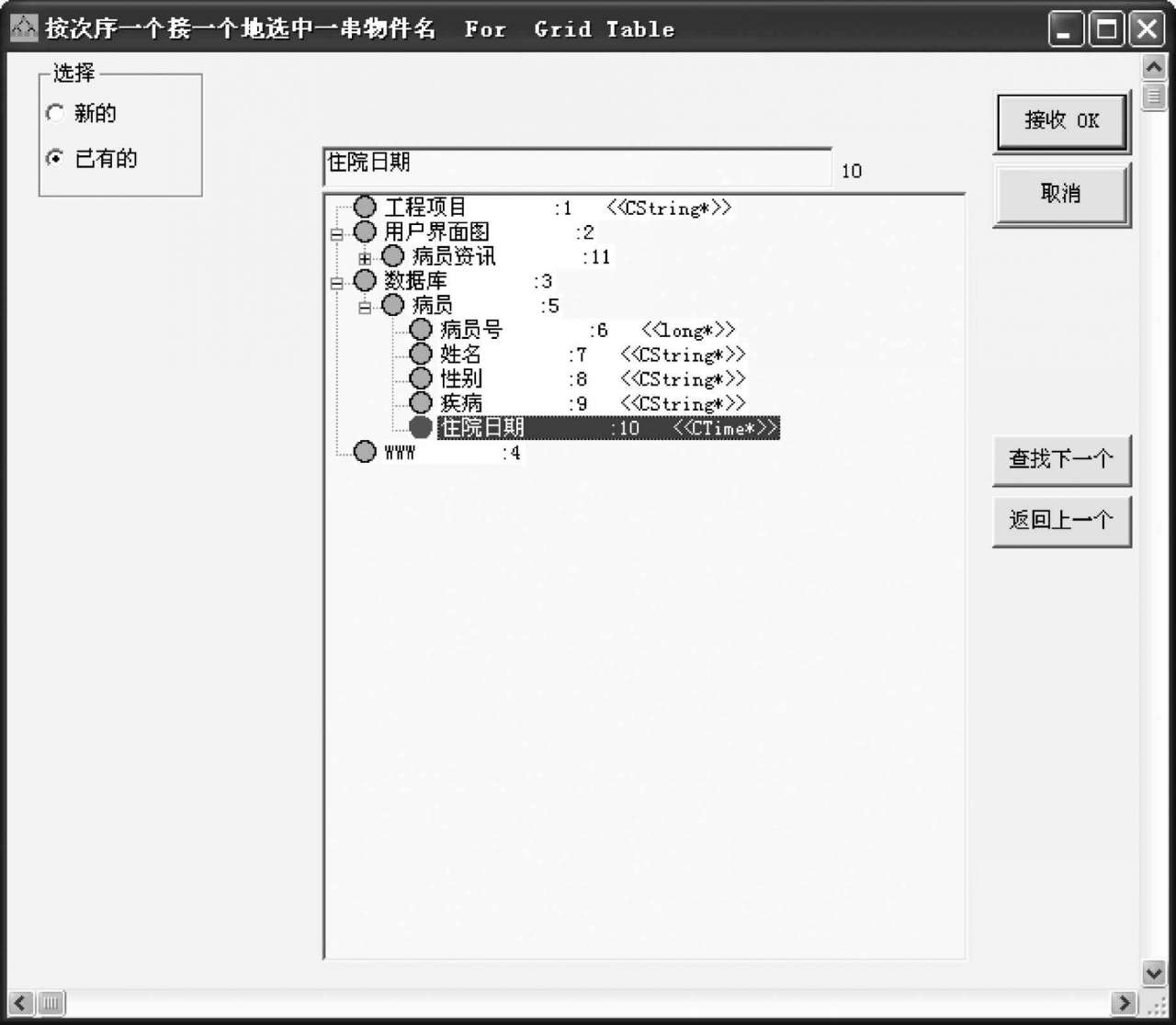
圖3.10 依次選擇數據表中的5個字段
注意:每選擇一個字段作為表格控件的列后,該字段左側的“ ”符號將會變成紅色,表示選中。如果選擇錯誤,可單擊任何非字段項,表示取消已有選擇,重新進行選擇。
”符號將會變成紅色,表示選中。如果選擇錯誤,可單擊任何非字段項,表示取消已有選擇,重新進行選擇。
(8)完成圖3.10中的選擇操作后,單擊該對話框右側的【接收OK】按鈕,此時該對話框關閉,并返回到病員資訊窗體,用戶可以發現該窗體上已經顯示了新添加的一排表格控件,如圖3.11所示。
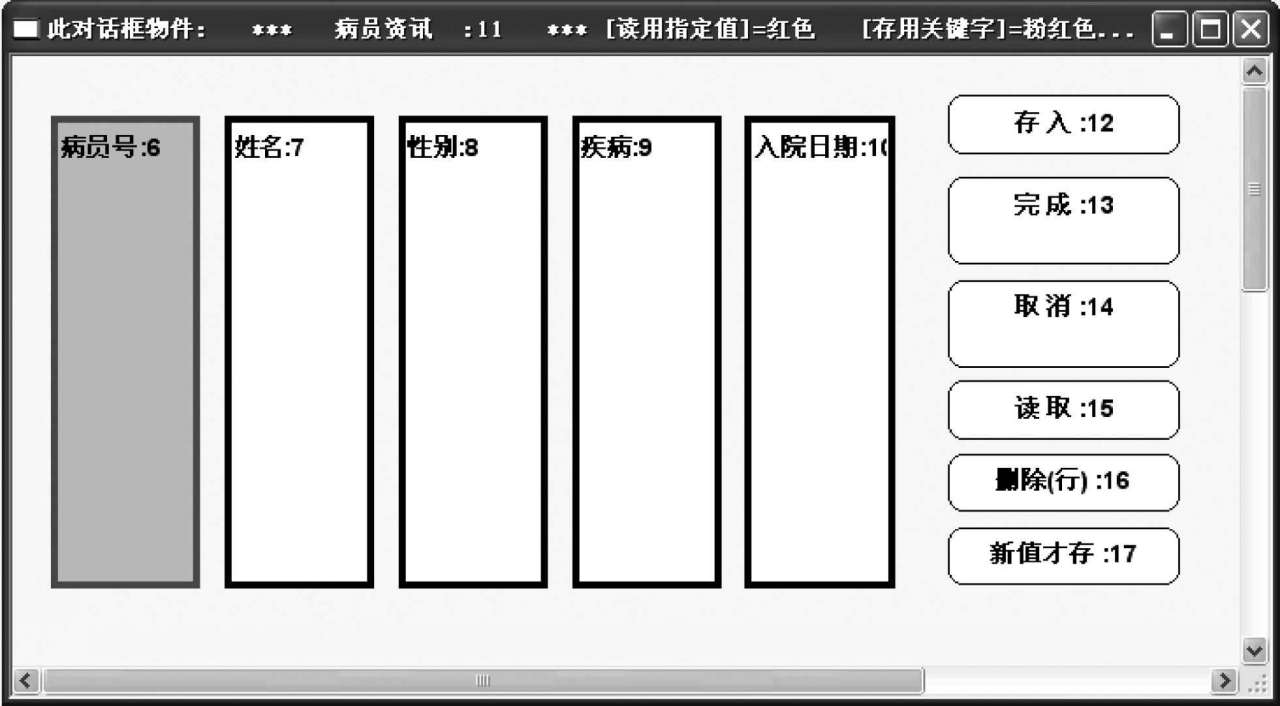
圖3.11 添加了表格控件的窗體
在病員資訊窗體中讀者可以看到,該表格控件包含5列,分別為病員號、姓名、性別、疾病和入院日期,其中病員號一項為關鍵字,以粉紅色邊框區別。至此,添加一排表格控件的操作就完成了。
注意:同時添加的一組控件稱為同一組,它們有一個隱藏的組名,能夠使用戶移動一個控件帶動一組同時移動。
- Spring 5.0 Microservices(Second Edition)
- Learning ROS for Robotics Programming(Second Edition)
- 趣學Python算法100例
- 機械工程師Python編程:入門、實戰與進階
- 零基礎學Java(第4版)
- Java深入解析:透析Java本質的36個話題
- Java持續交付
- C#程序設計(項目教學版)
- 編程可以很簡單
- Backbone.js Testing
- 玩轉.NET Micro Framework移植:基于STM32F10x處理器
- Python預測分析實戰
- Professional JavaScript
- Web前端測試與集成:Jasmine/Selenium/Protractor/Jenkins的最佳實踐
- Java Script從入門到精通(第5版)